Eine neue Verbindung legen Sie an, indem Sie in der Aktionsleiste auf Neu klicken. Wollen Sie eine bereits vorhandene Verbindung bearbeiten, klicken Sie auf die entsprechende Bezeichnung. In beiden Fällen sehen Sie die Maske Verbindung bearbeiten.
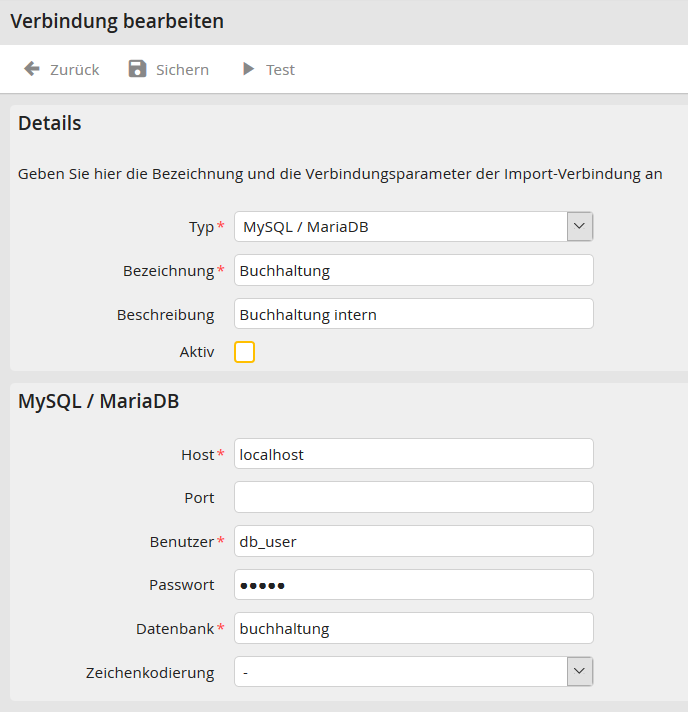
Import-Verbindung bearbeiten
Wählen Sie im Abschnitt Details den gewünschten Datenbanktyp in der Liste Typ aus. Vergeben Sie im Feld Bezeichnung einen Namen für Ihre Verbindung.
Bitte beachten Sie: Haben Sie den Namen einmal vergeben, können Sie diesen nicht mehr verändern.
Im Feld Beschreibung hinterlegen Sie eine ergänzende Beschreibung Ihrer Import-Verbindung. Setzen Sie den Haken bei Aktiv, um die Verbindung zu aktivieren.
Im nächsten Abschnitt legen Sie die Parameter für den zuvor gewählten Datenbanktyp Ihrer Import-Verbindung fest. Die folgenden Parameter können Sie jeweils festlegen.
MySQL / MariaDB
Verbindung zu einer MySQL bzw. MariaDB - Datenbank.
Eigenschaft |
Erklärung |
|---|---|
Host |
Tragen Sie den Namen oder die IP des Servers ein. |
Port |
Tragen Sie die Nummer des Ports ein, auf dem der Server angesprochen wird. |
Benutzer |
Hinterlegen Sie einen Benutzernamen für die Datenbank. |
Passwort |
Fügen Sie das Kennwort des Benutzers ein. |
Datenbank |
Hinterlegen Sie den Namen der verwendeten Datenbank. |
Zeichenkodierung |
Wählen Sie hier eine Zeichenkodierung, wenn für die externe Datenbank ein anderer Zeichensatz definiert ist, als für die JobRouter-Datenbank. |
Oracle
Verbindung zu einer Oracle-Datenbank.
Eigenschaft |
Erklärung |
|---|---|
Host |
Tragen Sie den Namen der Verbindung (gemäß tnsnames.ora), einen vollständige Oracle-Verbindungszeichenfolge oder das Ziel in der Form 'hostname/SID' ein. |
Benutzer |
Hinterlegen Sie einen Benutzernamen für die Datenbank. |
Passwort |
Fügen Sie das Kennwort des Benutzers ein. |
Zeichenkodierung |
Wählen Sie hier eine Zeichenkodierung, wenn für die externe Datenbank ein anderer Zeichensatz definiert ist, als für die JobRouter-Datenbank. |
SQLSRV
Verbindung zu einem Datenbank auf Microsoft SQL Server.
Eigenschaft |
Erklärung |
|---|---|
Host |
Tragen Sie den Namen oder die IP des Servers ein. |
Port |
Wird der Server, auf dem die Datenbank läuft, nicht auf dem Standardport angesprochen, tragen Sie den entsprechenden Port ein. |
Benutzer |
Hinterlegen Sie einen Benutzernamen für die Datenbank. |
Passwort |
Fügen Sie das Kennwort des Benutzers ein. |
Datenbank |
Hinterlegen Sie den Namen der verwendeten Datenbank. |
Zeichenkodierung |
UTF-8, da SQLSRV die Zeichensatzkonvertierung von UTF-8 in den Datenbankzeichensatz automatisch vornimmt. |
ODBC
Verbindung zu einer frei definierbaren Datenquelle.
Eigenschaft |
Erklärung |
|---|---|
ODBC Typ |
Wählen Sie über das Auswahlmenü einen Datenbanktyp für Ihre ODBC-Schnittstelle aus. |
Name |
Tragen Sie den Namen der ODBC-Datenquelle (DSN) ein. |
Benutzer |
Hinterlegen Sie einen Benutzernamen für die Datenbank. |
Passwort |
Fügen Sie das Kennwort des Benutzers ein. |
Zeichenkodierung |
Wählen Sie hier eine Zeichenkodierung, wenn für die externe Datenbank ein anderer Zeichensatz definiert ist, als für die JobRouter-Datenbank. |